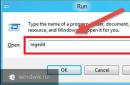¿Juegas Dota 2 a 30 FPS? ¿A menudo no puedes cargar y así hacer esperar a nueve jugadores? Las personas con computadoras débiles se enfrentan constantemente a retrasos y bloqueos, lo que reduce su efectividad en las peleas. En este artículo te diremos cómo sacarle el máximo partido a tu hardware y mejorar tu FPS.
Configuración en el menú del juego
1. No importa lo trillado que suene, debe establecer la configuración de video al mínimo.
2. Modo de visualización: "Pantalla completa". Es necesario. El modo de ventana consume muchos recursos de hardware.
3. Establezca el límite de fotogramas en 120. Para PC muy antiguas, es mejor establecer 60.

Mejora del rendimiento de la tarjeta gráfica
Para tarjetas gráficas NVIDIA
Para tarjetas gráficas Radeon
Parámetros de lanzamiento
1. Haz clic derecho en Dota 2 en la biblioteca. Seleccionamos "Propiedades".

2. Presione los parámetros de inicio e ingrese lo siguiente: -novid -console -noforcemaccel -noforcemspd -useforcedmparms -nojoy -noipx -freq 60 + exec autoexec.cfg

Cambio de configuración
Ingresamos + exec autoexec.cfg en las opciones de inicio. Ahora necesitas crear la configuración en sí (¿Cómo crear una configuración?)
1. Siga la ruta ... \ Steam \ steamapps \ common \ dota 2 beta \ dota \ cfg (Steam \ steamapps \ common \ dota 2 beta \ game \ dota \ cfg)
2. Ingrese lo siguiente:
cl_globallight_shadow_mode 0
r_deferred_height_fog 0
r_deferred_simple_light 1
r_deferrer 0
r_renderoverlayfragment 0
r_screenspace_aa 0
mat_picmip 2
mat_vsync 0
cl_showfps 1
net_graphpos 3
net_graphheight 64
tasa 80000
cl_updaterate 40
cl_cmdrate 40
cl_interp 0.05
cl_interp_ratio 1
cl_smoothtime 0
dota_force_right_click_attack 1
cl_globallight_shadow_mode 0
r_deferred_height_fog 0
r_deferred_simple_light 1
r_ssao 0
engine_no_focus_sleep 0
Hay muchos parámetros de configuración. Es posible que haya cambiado algunos para varios cambios en la interfaz o el juego. Por lo tanto, tenga cuidado de no borrar los parámetros que necesita.
Configuraciones de Windows
1. Abra el menú "Inicio" o presione las teclas Win + R y escriba "msconfig".

2. En la ventana que se abre, vaya a la pestaña "Descargar" - "Opciones avanzadas". Ponemos una marca en el "Número de procesadores". Establecemos el valor máximo.

3. Abra la pestaña "Inicio". Apague los programas innecesarios y deje solo los necesarios.

Un pequeño consejo para los que tienen poco memoria de acceso aleatorio... Después de una larga navegación por Internet y una gran carga de memoria (tengo 4 GB), un reinicio me ayuda. Sin él, los FPS pueden caer a 50, lo que ya hace que el juego sea incómodo.
Decidamos de inmediato: si tienes esa pregunta, probablemente estés jugando a Dota en un hardware débil. Debe decirse aquí que, a pesar del alto nivel general de optimización, Dota 2 realmente se vuelve "más pesado" cada año: la transición a un nuevo motor no dio el ímpetu necesario para aumentar la optimización, sino que solo cortó aún más la audiencia con débil computadoras del grupo general de jugadores. Pero a lo largo de los años jugando Dota, la gente ha encontrado formas de aumentar el FPS en Dota 2 y hoy uno puede hacer una gran guía universal con ellos.
Cómo aumentar los FPS en Dota 2 - configuración del juego
En primer lugar, vamos al juego en sí y vamos a la pestaña "video" en la "configuración". Dado que tenemos una computadora débil, tendremos que torcer todo aquí al "mínimo". En la columna "usar configuraciones adicionales", también debemos desmarcar todo, incluso los elementos más inocuos aquí podrán agregarle 3-4 cuadros por segundo, lo cual es importante si no está jugando al límite de 30 FPS.
La pestaña "tamaño" debería llamarse "resolución" en el buen sentido. Si juegas en una pantalla Full-hd, entonces 1920 × 1080 es aceptable para ti, pero si juegas Dota desde una computadora portátil, es mejor establecer la resolución en tu matriz y diagonal; esto literalmente aumentará la cantidad de cuadros por segundo por varias veces.
Dos puntos más importantes sobre cómo aumentar FPS en Dota 2 en la configuración se pueden encontrar en la esquina inferior derecha. Allí tenemos un bloqueo en FPS en la pestaña "Máximo de fotogramas por segundo" y algo de "calidad de procesamiento de pantalla".

Con un nivel de hardware débil, establezca el "número máximo de fotogramas por segundo" en 40-45; esto "liberará" ligeramente nuestro hardware. Pero la calidad de renderizado o procesamiento es mejor no subestimar demasiado: la diferencia es demasiado llamativa, aunque el rendimiento aumenta decentemente, si tiene una computadora débil, esto no se puede evitar.
Cómo aumentar FPS Dota 2 - console shaman
Un punto importante: esta sección habla sobre cómo poner todo para aumentar los fotogramas por segundo. El juego se transformará gráficamente seriamente, se eliminarán algunas de las animaciones y, en general, tendrás que acostumbrarte a lo que haces con el Dota, pero la cantidad de fotogramas aumentará significativamente.
Entonces, lo primero que debe hacer es hacer clic derecho en Dota 2 en la biblioteca de Steam. Luego vaya a la pestaña "Propiedades" y "Opciones de lanzamiento". Aquí registramos los siguientes comandos (puede simplemente pegar desde aquí):
Novid –consola –noforcemspd –noipx-nojoy -noforcemaccel -useforcemparms -freq 60 + exec autoexec.cfg
Por lo tanto, desbloquearemos la configuración de Dota por nosotros mismos y abriremos la consola en el juego. Ahora ve a la carpeta donde tienes instalado Dota 2. Allí encontramos lo siguiente: common \ dota 2 beta \ dota \ cfg.
Abra el archivo y agregue allí:
cl_globallight_shadow_mode 0
r_deferred_height_fog 0
r_deferred_simple_light 1
r_deferrer 0
r_renderoverlayfragment 0
r_screenspace_aa 0
mat_picmip 2
mat_vsync 0
cl_showFPS 1
net_graphpos 3
net_graphheight 64
tasa 80000
cl_updaterate 40
cl_cmdrate 40
cl_interp 0.05
cl_interp_ratio 1
cl_smoothtime 0
dota_force_right_click_attack 1
cl_globallight_shadow_mode 0
r_deferred_height_fog 0
r_deferred_simple_light 1
r_ssao 0
engine_no_focus_sleep 0
¿Qué hemos hecho? De hecho, apagaron todas las cosas innecesarias: animación en la interfaz, sombras, varias cosas que son invisibles para el ojo. El número de fotogramas después de eso crecerá enormemente.

Es importante que no necesite mucho tiempo para "revertir", simplemente elimine estos parámetros de ambos de este archivo y de las "opciones de lanzamiento", después de lo cual el juego volverá a la normalidad.
Cómo aumentar FPS en Dota 2 - configuración de la computadora
Aquí no describiremos la configuración de la computadora durante mucho tiempo; en mi opinión, solo la persona que realmente comprende la configuración del hardware debería subir aquí, lo que está más allá del poder de la mayoría de los jugadores. Y por lo tanto, solo algunos consejos.
- En la esquina inferior derecha de la pantalla, probablemente tenga la configuración de la tarjeta gráfica, donde puede ajustar el control deslizante para obtener el "máximo rendimiento". Antes de comenzar el juego, vale la pena hacer esto, después de lo cual puede devolverlo.
- Si esta usando Navegador Chrome, asegúrate de reiniciar tu computadora antes de comenzar a jugar Dota 2. Chrome está "cargando" seriamente la memoria y después de reiniciar y "limpiar" al ingresar a Dota, encontrarás una diferencia de 10-15 FPS.
Naturalmente, desactive todos los programas adicionales si su Dota se ralentiza. No debes descargar un torrent y jugar a un juego al mismo tiempo; esto puede hacer que los frenos se apaguen incluso si todo está bien en tu computadora. Steam está diseñado para que dé prioridad a otras tareas.
Con la transición a Dota 2 Reborn, muchos jugadores se enfrentaron a un problema en el que su FPS se redujo drásticamente en Dota 2. Este problema está muy extendido y es casi global, pero puede haber varias razones a la vez, y no siempre están directamente relacionadas. al poder de tu "glándula".
¿Por qué cae el FPS en Dota 2?
Comencemos con el hecho de que el nuevo motor, en el que se ejecuta Reborn, comenzó a consumir y distribuir recursos de manera diferente. Por lo tanto, se hizo un sesgo grave a favor del procesador al procesar los datos del juego. Esto es para que a los usuarios de portátiles les resulte más fácil jugar con sus débiles tarjetas gráficas móviles. En general, tal movimiento funcionó; sin embargo, al principio, las personas con sistemniks convencionales experimentaron serias interrupciones y "reducciones" en FPS. Esto se solucionó rápidamente con parches y correcciones, pero aún así periódicamente "se arrastra" con la próxima actualización del juego. Recientemente, por ejemplo, parte de los procesadores después del siguiente parche se vieron privados de una tarjeta de juego, lo que causó pánico en el mundo de la comunidad de Dota2 durante dos días, pero esto se solucionó rápidamente.
Un punto interesante: ahora FPS cae en Dota 2 incluso si abre otros procesos en paralelo con Dota. Esta también es una innovación de Reborn y probablemente también esté relacionada de alguna manera con la distribución de los recursos del juego. Anteriormente, por ejemplo, podía mantener Chrome abierto y jugar a Dota, pero ahora incluso Discord es capaz de "desperdiciar" FPS periódicamente por debajo de los 30 fotogramas por segundo.
Lo más triste es si realmente tiene un problema con una tarjeta de video u otro hardware. Quizás esté experimentando un sobrecalentamiento grave o incluso averías. Recomendamos reemplazar la pasta térmica y limpiar la computadora del polvo. En algunos casos, es útil colocar la computadora portátil en una almohadilla de enfriamiento.